#قاعدة التعيين
تتيح لك قاعدة التعيين إعداد التعيين التلقائي للمستندات للمستخدمين.
لتعيين تذاكر الدعم تلقائيًا بين الموظفين الذين يعملون على الدعم، يمكن استخدام قاعدة التعيين.
للوصول إلى قاعدة التعيين، انتقل إلى:
الصفحة الرئيسية > الإعدادات > قاعدة التعيين
1. كيفية إنشاء قاعدة التعيين
لإعداد مهمة تلقائية:
- انتقل إلى قائمة Assignment Rule، وانقر على New.
- حدد نوع المستند الذي تريد تعيينه تلقائيًا (على سبيل المثال الإصدار).
- اكتب "الوصف" الذي سيتم إضافته إلى المهام.
- حدد شرط المهمة. يمكنك كتابة تعبيرات بايثون بسيطة للتخصيص التلقائي في "قاعدة التعيين" و"إغلاق القاعدة" و"إلغاء تعيين القاعدة". سيكون لديك حق الوصول إلى جميع خصائص المستند ويمكنك استخدام عوامل التشغيل مثل > و< و== وما إلى ذلك وأيضًا شروط متعددة مثل
andوor.
أمثلة:
الحالة == "مفتوح"نوع_المشكلة == "تقنية" والأولوية = "عالية" والحالة == "مفتوحة"
- حدد قاعدة التعيين.
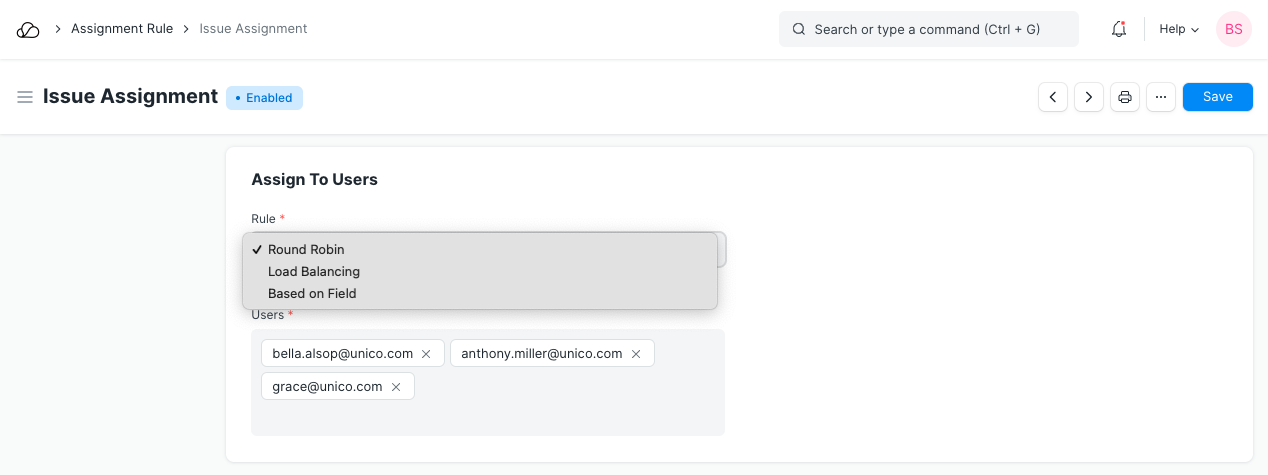
- Round Robin: قم بتعيين كل مستند لمستخدم بالتسلسل.
- موازنة التحميل: قم بتعيين مستندات جديدة للمستخدم الذي لديه أقل عدد من المهام.
حدد قائمة المستخدمين الذين ستنطبق عليهم قاعدة التعيين هذه:
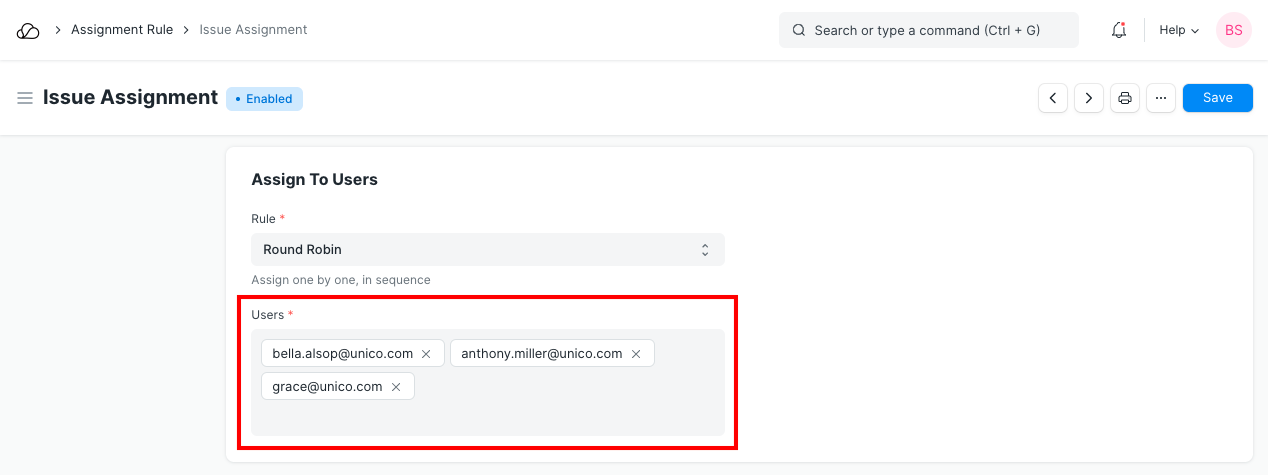
- استنادًا إلى الحقل: يمكن استخدام هذه القاعدة لتعيين مستند للمستخدم الذي تم تعيينه في الحقل الذي تم تكوينه.
حدد حقل رابط المستخدم الذي سيحدد على من سيتم تطبيق قاعدة التعيين هذه:
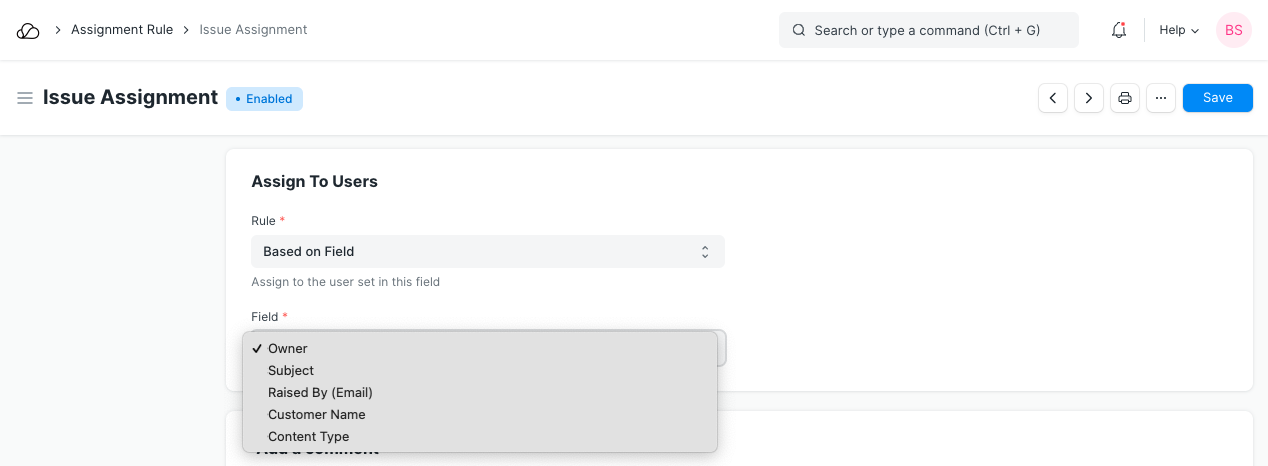 6. احفظ.
6. احفظ.
يمكنك استخدام خصائص المستند في حقل الوصف الذي سيكون جزءًا من المهمة. سيتم تطبيق قواعد التعيين "ذات الأولوية" الأعلى أولاً.
مثال:
مشكلة ذات أولوية عالية تحميل الملف لا يعمل تم تعيينه لك.
1.1 قواعد التعيينات المتعددة
يمكنك أيضًا إعداد تعيينات تلقائية متعددة لكل نوع مستند، وسيتم تطبيق النوع ذي الأولوية الأعلى أولاً.
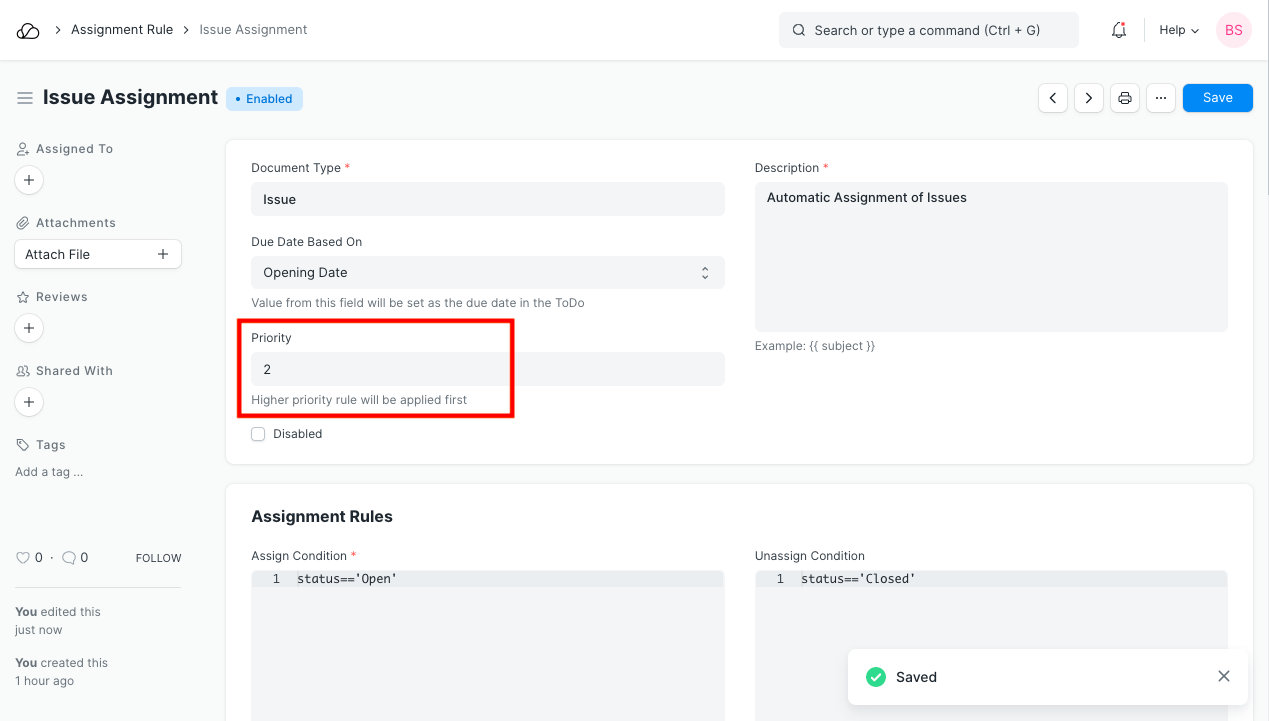
قاعدة التعيين ذات الأولوية العليا
1.2 تحديد تاريخ الاستحقاق للمهمة
يمكنك تعيين تواريخ الاستحقاق للواجبات تلقائيًا استنادًا إلى حقل التاريخ الموجود في المستند المرجعي.
مثال:
إذا كنت تريد تعيين تاريخ استحقاق لتعيين المشكلة بناءً على تاريخ "الحل حسب" للمشكلة، فيمكنك القيام بذلك عن طريق تحديد حقل "الحل حسب" في خيار "تاريخ الاستحقاق بناءً على" في قاعدة التعيين.
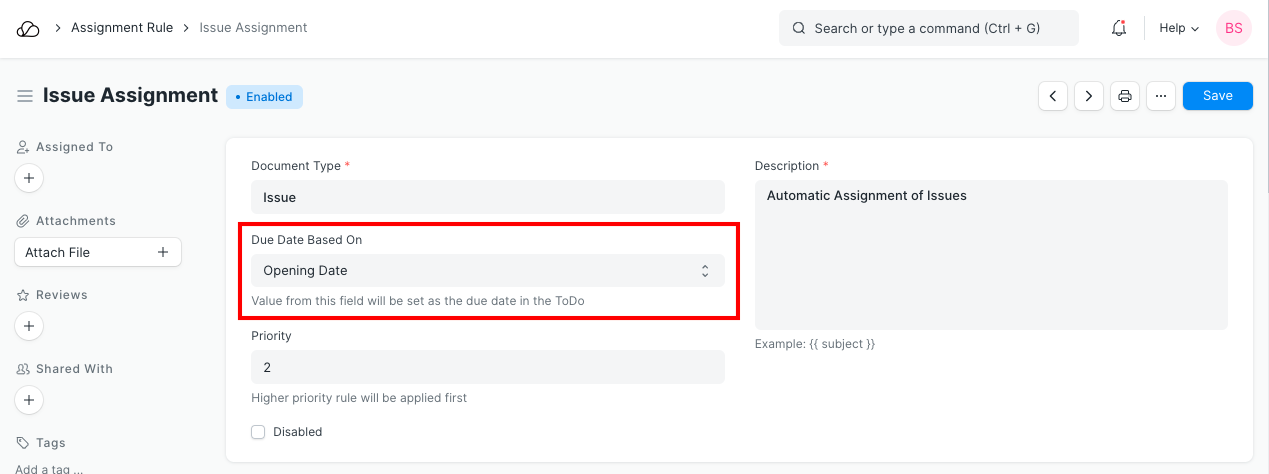
ملحوظة:
- لن يكون خيار "تاريخ الاستحقاق بناءً على" متاحًا إذا لم يتم تحديد "نوع المستند" بعد أو إذا كان نوع المستند المحدد لا يحتوي على أي حقل "تاريخ" أو "تاريخ ووقت".
- سيتم تحديث تاريخ الاستحقاق في المهمة/المهام عندما يتم تحديث قيمة الحقل "تاريخ الاستحقاق بناءً على" في المستند المرجعي.